导读 在生活和工作中,电脑和手机已成为不可或缺的必备工具,关于电脑和手机上的一些程序很多小伙伴经常都会遇到一些疑难杂症。 还不会使
在生活和工作中,电脑和手机已成为不可或缺的必备工具,关于电脑和手机上的一些程序很多小伙伴经常都会遇到一些疑难杂症。
还不会使用islide快速裁剪图形吗?那么还不会的朋友赶快来和小编一起学习一下用islide快速裁剪图形的操作方法吧,希望通过本篇教程的学习,可以帮助到大家更好地了解islide。
环形裁剪:首先,在电脑上打开PPT,点击要裁剪的图形或对象,点击上方菜单栏上的islide。
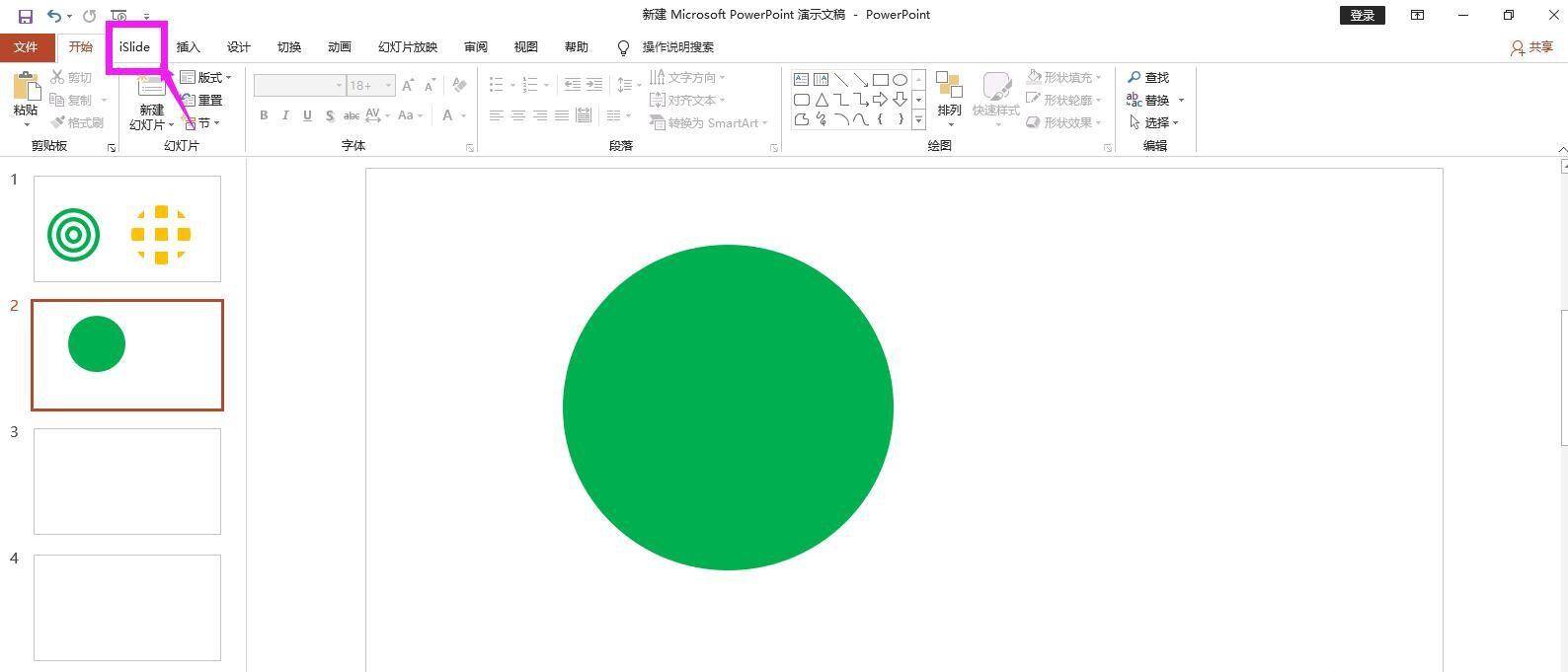
点开设计排版下拉箭头,选择环形裁剪,弹出环形裁剪对话框。
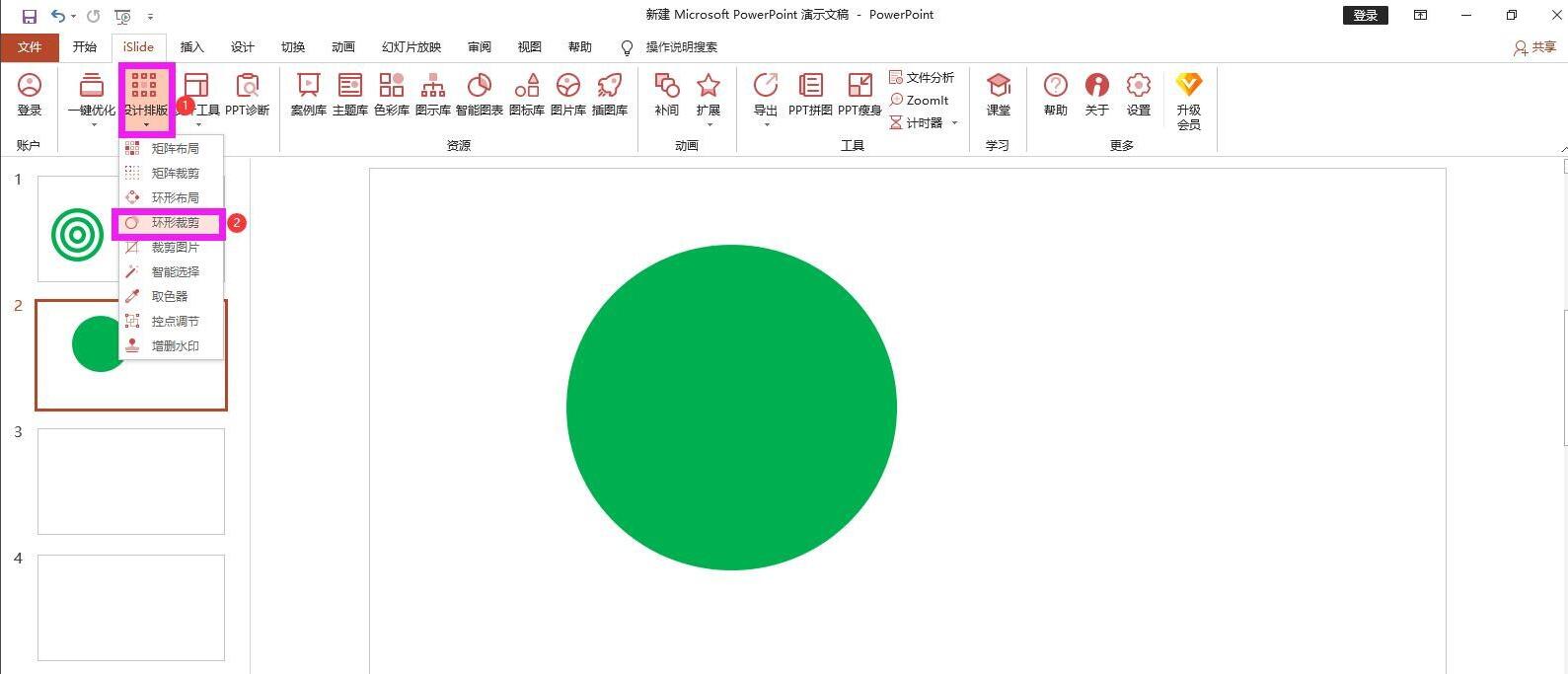
在对话框中设置环形的数量和环形间距,点击应用,即可实现如下图所示的裁剪效果。
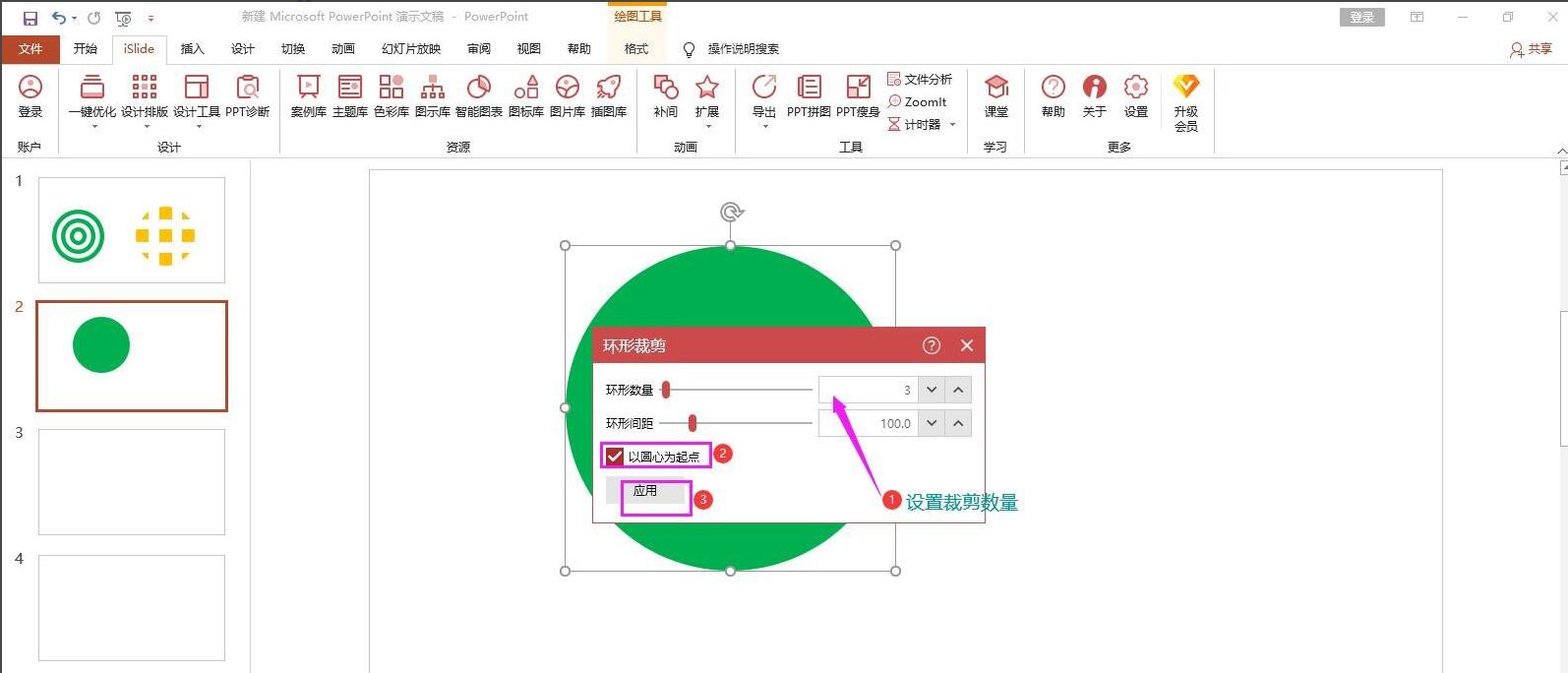
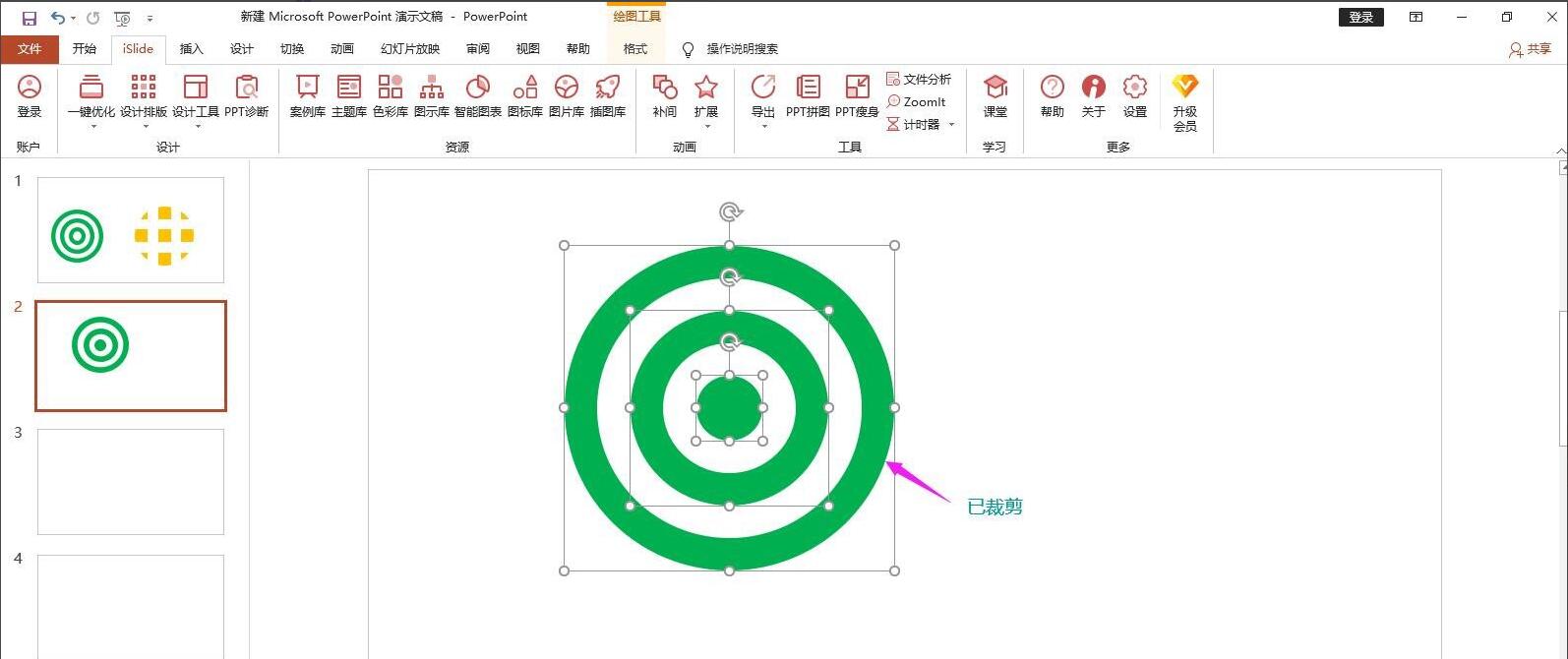
矩阵裁剪:点击要裁剪的图形或对象,点击islide-设计排版-矩阵裁剪,打开矩阵裁剪对话框。
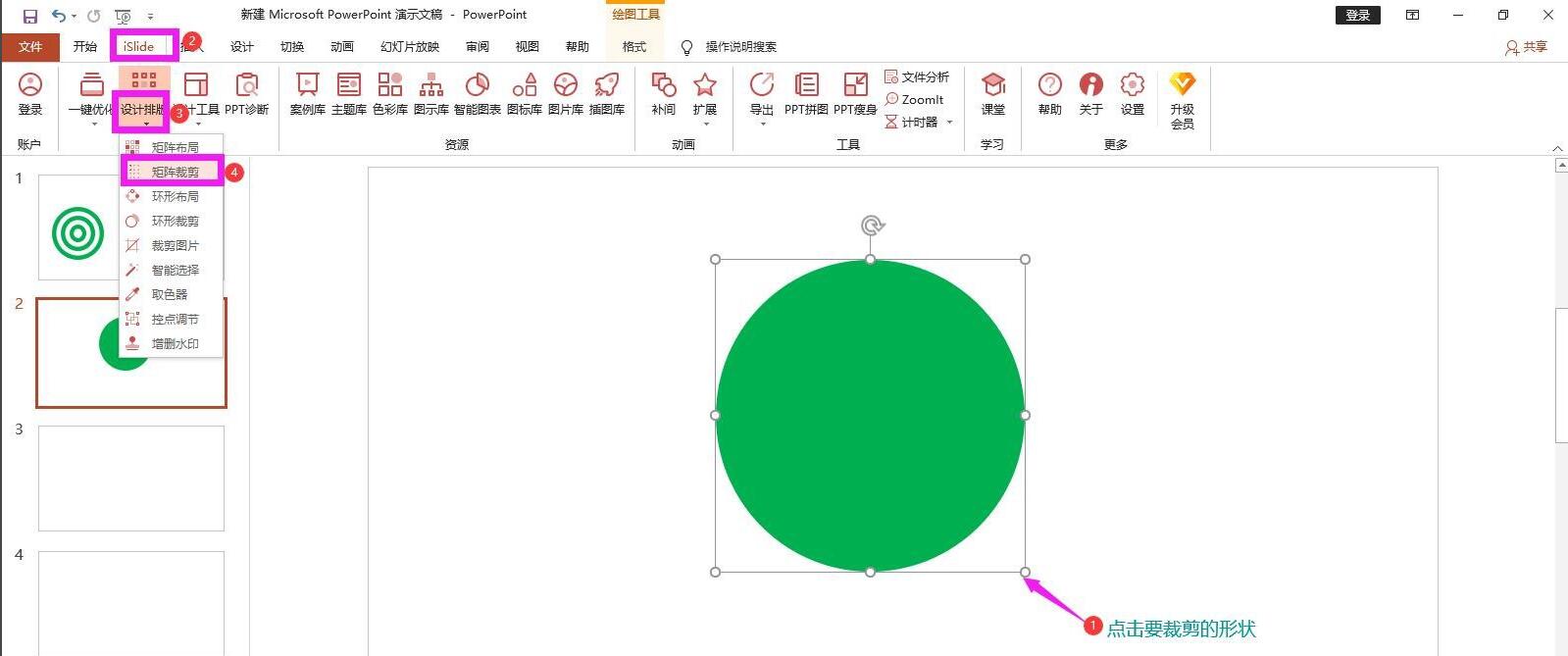
在对话框中设置横向数量/纵向数量/横向间距/纵向间距,点击应用,即可快速完成如下图二所示的矩阵裁剪。
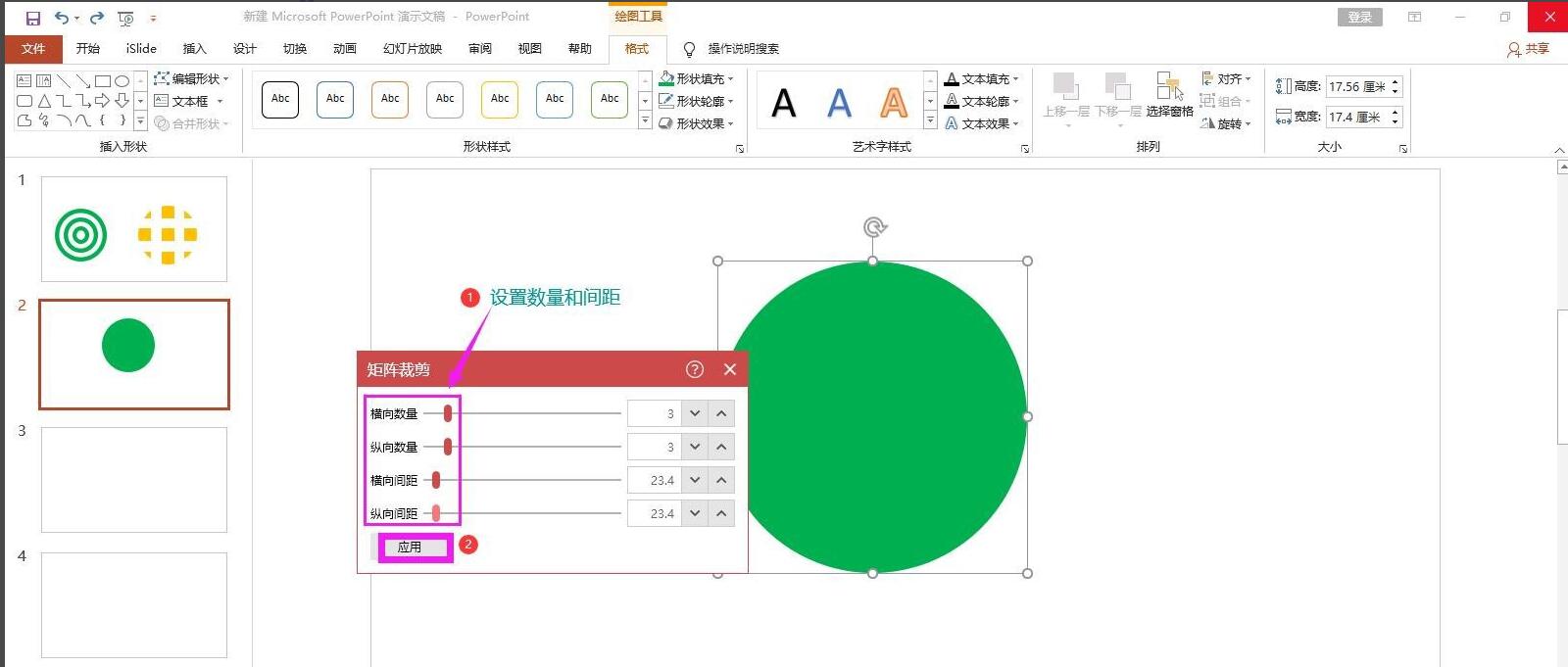
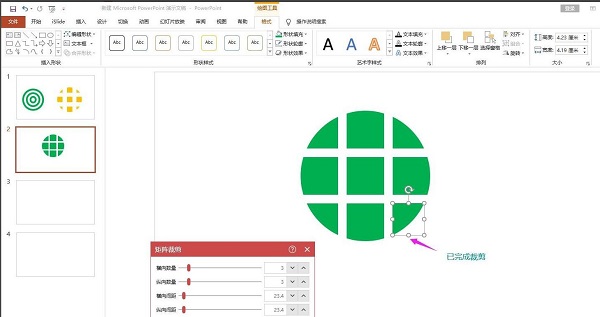
在矩阵裁剪和环形裁剪对话框中,如果不设置间距,则可实现入下图所示的效果,裁剪完成的每一部分可以拖动到其他地方进行使用。
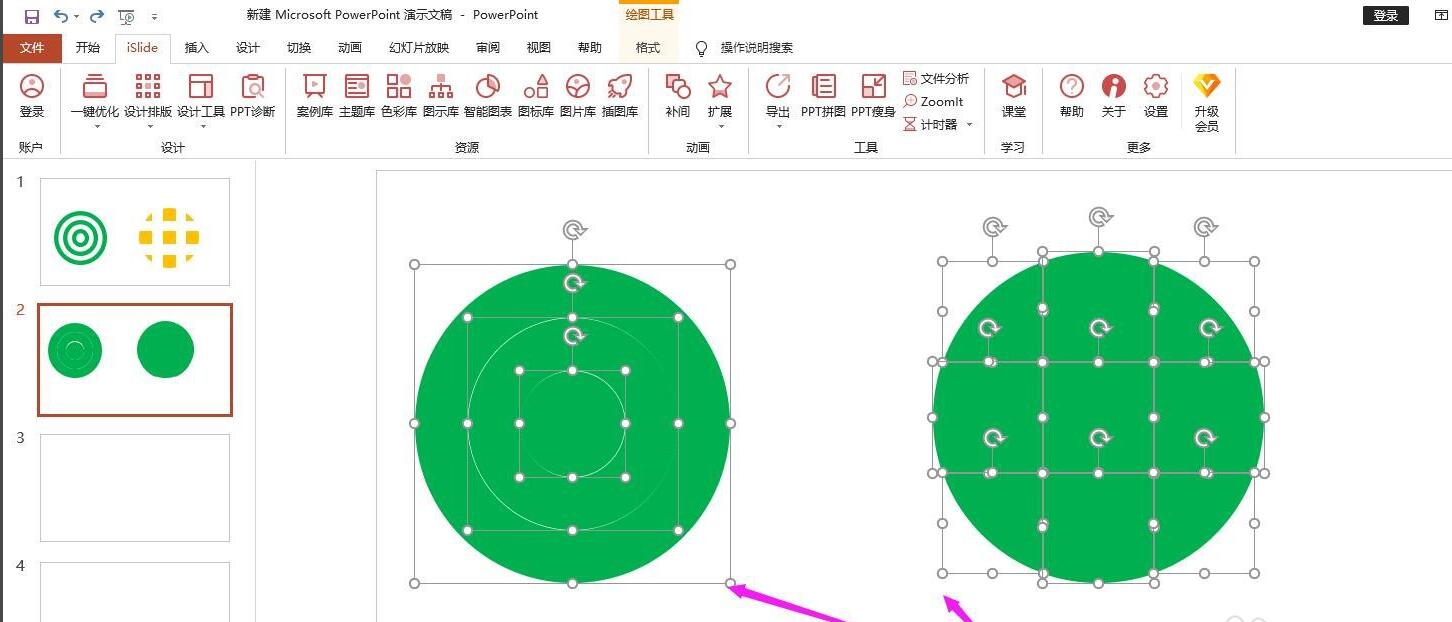
以上就是小编分享的用islide快速裁剪图形的操作方法,还不会的朋友赶快来学习一下哦。